time4vps免费VPS注册教程:立陶宛大硬盘VPS商家
time4vps,一个早些年在国内很出名的国外VPS商家,早在几年前就以大硬盘VPS扬名立万了。只是估计之前被国内用户撸怕了,曾经有一段时间不太欢迎内地用户,老是要各种证件证明之类的。究其原因还是因为几年前大硬盘VPS商家不多,time4vps虽然位置偏僻但是服务器还算是比较稳定,所以比较抢手。这几年大硬盘VPS商家逐渐多了起来,机房位置也都还可以,而且很多KVM架构的,time4vps国内用户比较少了,所以现在反而没什么限制了。
time4vps官网
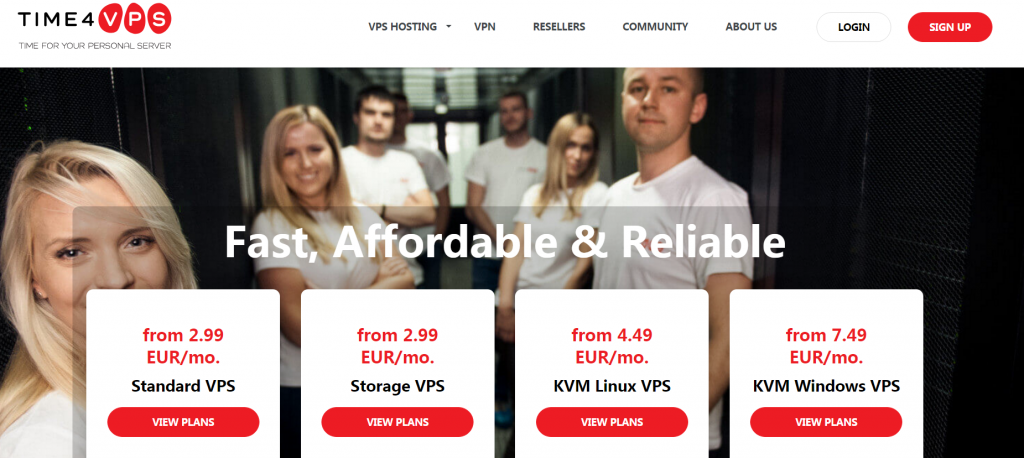
time4vps
time4vps目前常规套餐有KVM架构和OpenVZ架构,有正版windows系统可选。大硬盘VPS套餐是OpenVZ架构,支持paypal付款,老商家了也不担心跑路问题。
time4vps KVM架构、OpenVZ架构、windows系统VPS地址
time4vps大硬盘VPS,全部是OpenVZ架构地址:
配置详情:
1核CPU 1核CPU 1核CPU 1核CPU 512M内存 1G内存 2G内存 4G内存 512GB 硬盘 1TB 硬盘 2TB 硬盘 4TB 硬盘 4TB月流量 8TB月流量 16TB月流量 32TB月流量 100Mbps端口 100Mbps端口 100Mbps端口 100Mbps端口 1个IPv4 1个IPv4 1个IPv4 1个IPv4 4欧元/月 6欧元/月 10欧元/月 18欧元/月 41.88欧元/年 62.88欧元/年 104.88欧元/年 188.88欧元/年
今年黑五期间time4vps推出了一款免费VPS,配置为1核、512MB内存、20GB硬盘、2TB流量,100Mbps、OpenVZ架构,免费有效期七天。7天免费时间不短了,这里VPS小学生就和大家分享下time4vps的注册教程。注意,购买上面的VPS和领取免费VPS教程基本一样的。点此领取免费VPS:
进入领取页面后点击continue下一步:
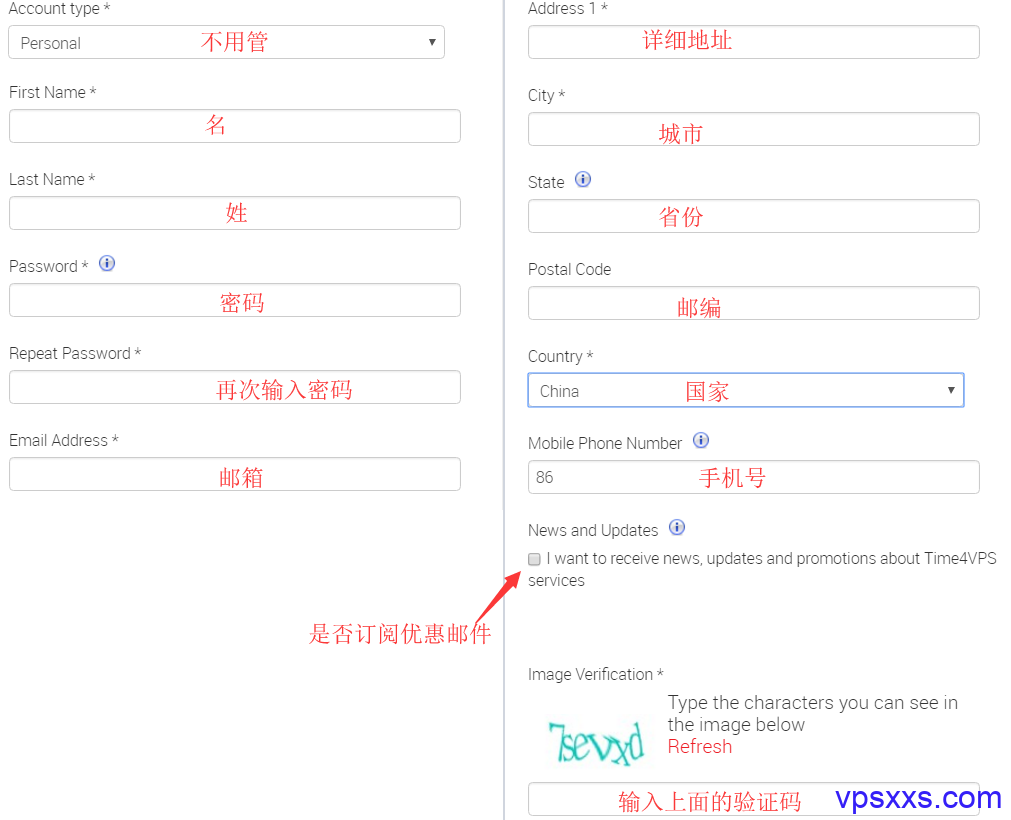
完善注册资料
如图填写,使用拼音就可以了,其中密码需要至少12个字符,并且至少包含一个数字和大写字符,可以选择时候订阅优惠邮件,输入图片验证码后同意注册协议,然后点击continue下一步:
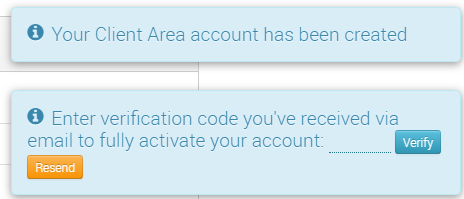
验证邮箱
这时候网页会弹窗让验证邮箱,这时候去邮箱查看time4vps发过来的邮件,里面加粗加黑的就是验证码,复制到上面,点击Verify验证邮箱,然后再点击continue下一步,免费VPS就生成了。

查看VPS
接下来点击左侧的Services然后点击VPS,就可以看到自己的VPS了,点击Manang进入VPS管理后台:
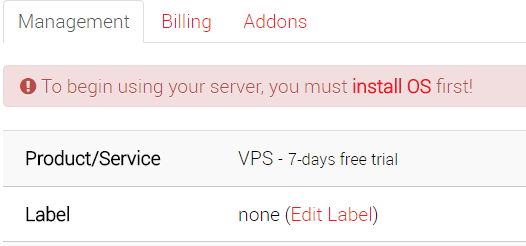
安装系统
time4vps这里很有意思,需要在这选择系统安装,点击红色加粗的install OS安装系统:
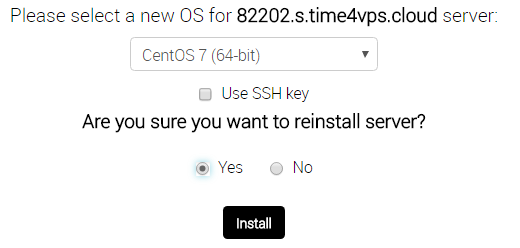
选择系统
然后选择自己喜欢的系统就可以了,VPS小学生这里选择的是万年不变的CentOS,下面询问是否重装系统,选择是,然后点击install等待安装就可以了。只能说免费的不能要求太高,VPS小学生等了大概半个小时才安装好。用其他VPS一般最多三四分钟就装好了。
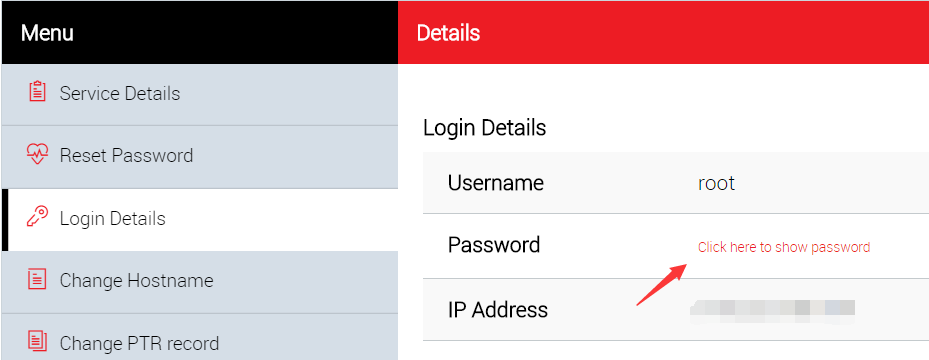
查看服务器密码
安装好之后,如图所示,点击红色字体就可以看到服务器密码了,然后使用root用户,默认22端口就可以登录自己的免费VPS了!


